vue调试三种方式
vue调试三种方式debug是必备技巧方式一:通过vue.js devtools最常用,最方便,适合观察值的变化,不太适合理清代码执行流程效果使用安装如下插件即可方式二:在浏览器中展示源代码这种方式还可以配合vue.js devtools一起使用效果使用项目的添加如下内容即可module.exports = {configureWebpack: {devtool: 'source-map'}}然后
·
vue调试三种方式
debug是必备技巧
方式一:通过vue.js devtools
最常用,最方便,适合观察值的变化,不太适合理清代码执行流程
效果
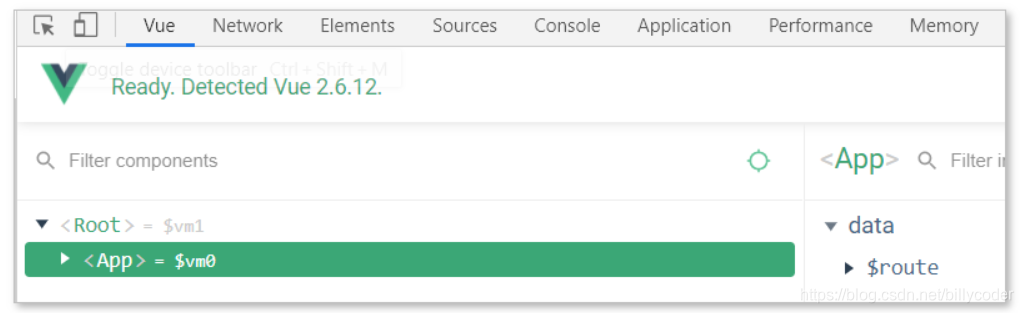
使用
安装如下插件即可
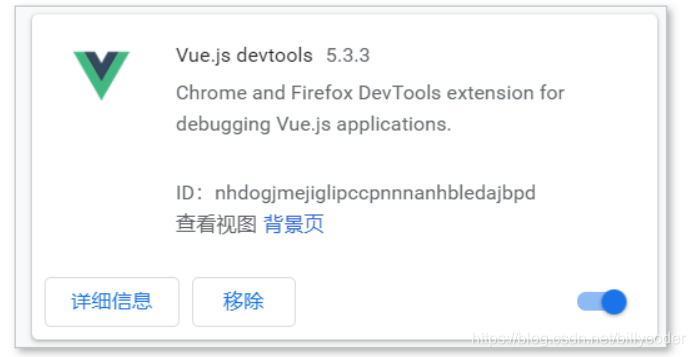
方式二:在浏览器中展示源代码
这种方式还可以配合
vue.js devtools一起使用
效果
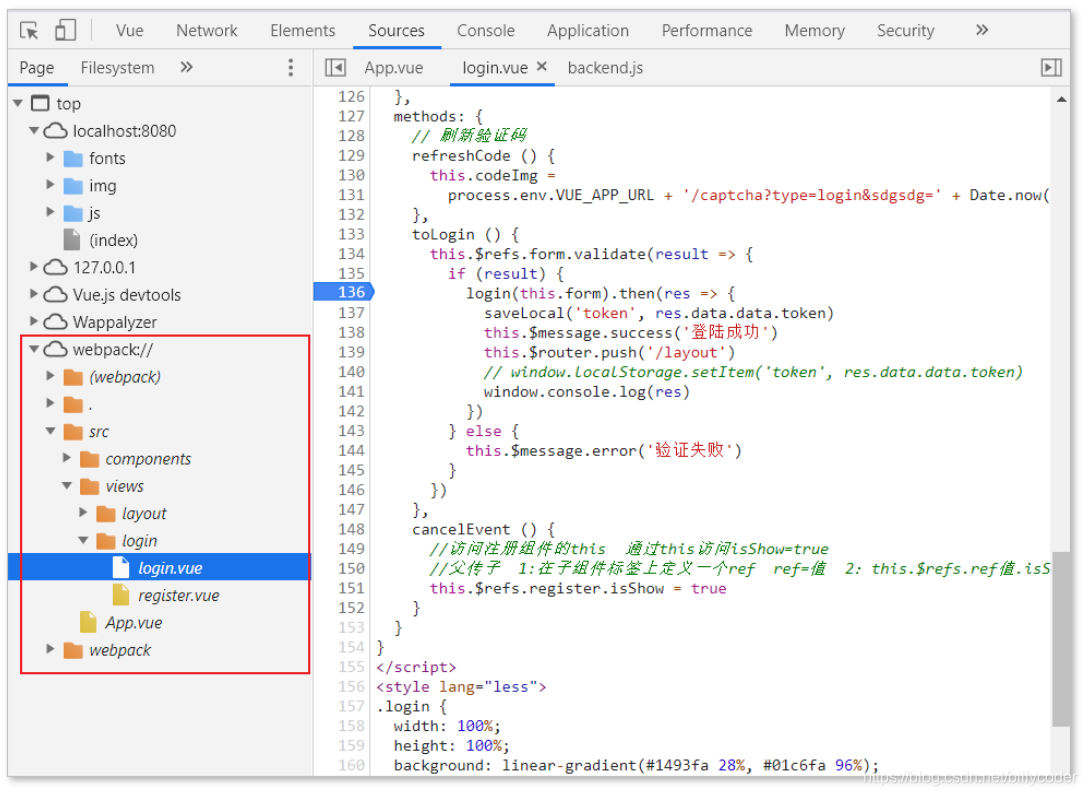
使用
项目的添加如下内容即可
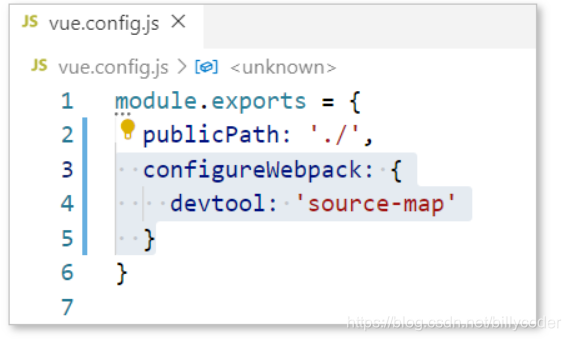
module.exports = {
configureWebpack: {
devtool: 'source-map'
}
}
然后就可以F12看到对应的vue文件了
参考
方式三:使用vscode插件Debugger for Chrome
这种方式打断点最方便,但是不能配合
vue.js devtools
效果
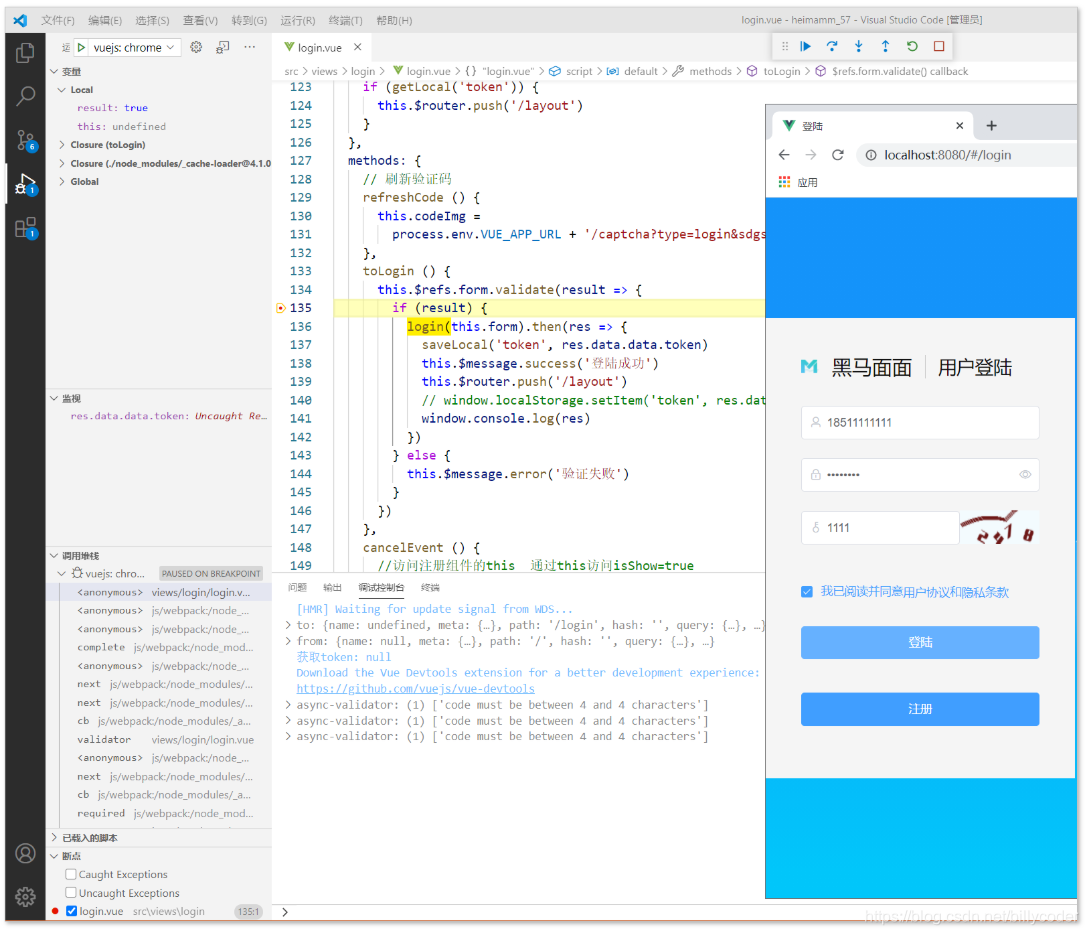
使用
安装插件
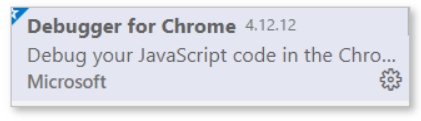
配置并且debug运行
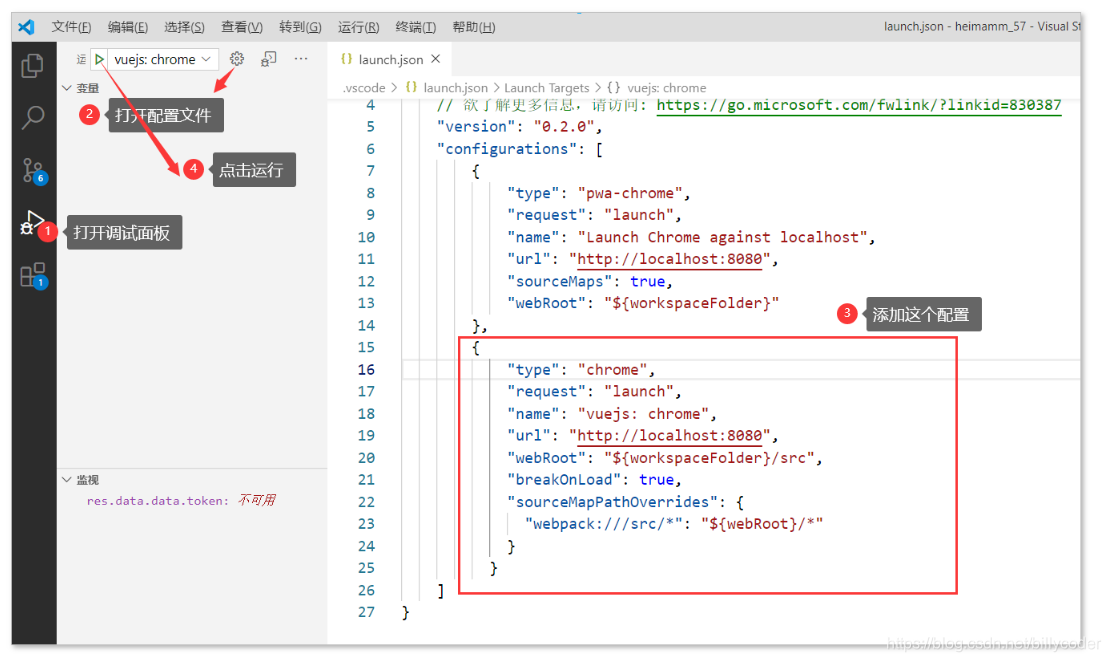
{
"type": "chrome",
"request": "launch",
"name": "vuejs:chrome",
"url": "http://localhost:8080",
"webRoot": "${workspaceFolder}/src",
"breakOnLoad": true,
"sourceMapPathOverrides": {
"webpack:///src/*":"${webRoot}/*"
}
}
然后先npm run serve运行项目
就可以通过点击绿色的debug按钮进入debug模式了
参考
更多推荐
 已为社区贡献2条内容
已为社区贡献2条内容









所有评论(0)